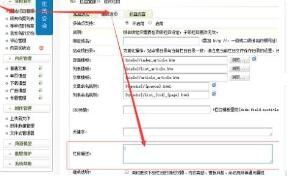-
怎么组raid0
- 时间:2024-11-23 16:38:53
大家好,今天Win10系统之家小编给大家分享「怎么组raid0」的知识,如果能碰巧解决你现在面临的问题,记得收藏本站或分享给你的好友们哟~,现在开始吧!
中国象棋-教您怎么下象棋系列软件最新版本下载
1.raid0阵列怎么组?
组建Raid0很简单,LZ不用担心。 我目前使用的是SSDx2 + ST500Gx2 两个raid0,感觉很不错。
针对你的情况,你完全可以试试组raid0
一、优势。
1、目前1T的硬盘价格下降了不少,买2个1T的相比买2T的投资差不多。但组了raid0之后 ,速度有提升,特别是读写大文件时,提升相当明显。
2、你的主板自带Raid,而且是Intel的芯片,组建简单的raid0,不用购买阵列卡,一样能获得极好的性能和兼容性。
二、缺点
raid0有一定风险。如果lz需要存储重要资料,丢失数据的风险比单盘大1倍以上。
三、组建方式。
首先,你需要购买2块硬盘,最好是一样规格的,安装上并接通电源。然后启动电脑。
华硕的板子步骤为:
1. 在启动之后系统仍在内存的启动自我测试(Power-On Self Test,POST)时,按下 <Del> 按键进入 BIOS 设置程序。
2. 进入菜单(Main)后,选择 Storage Configuration 选项,然后按 <Enter>。
3. 将 Configure SATA As 选项设置为 [RAID]。
4. 保存您的设置值并退出 BIOS。
下一步操作也比较简单,我给你扫描了说明书,你对着来,几步就搞定了。
另外,组了Raid0之后,最好使用Win7
2.华硕主板怎么做raid0
华硕主板可以通过在BIOS中的SATA Mode Selection选项开启RAID模式。具体设置步骤如下:
注意事项:由于组建RAID后硬盘中的所有数据将会被清除,所以建议备份数据或者使用空的硬盘来组建RAID。
1、开机后按“DEL”或“F2”进入BIOS;
2、在Advanced选项页中找到PCH Storage Configuration并选择进入;
3、把SATA Mode Selection设置为“RAID”;
4、设置完成后按“F10”然后在弹出的对话框里点击“OK”保存设置并重启;
5、重启后会显示如下界面,在此界面按“ctrl”和“I”进入RAID设置界面;
6、选择“Create RAID Volume”来创建RAID;
7、“Name”后面可以设置这组RAID的名称,默认即可。“RAID Level”为创建的RAID种类,这里选择“RAID1”,如需要设置其他RAID形式,修改此选项即可(RAID10需要至少4块硬盘)。“Strip Size”为条带大小,RAID1模式不可用,RAID0模式选择默认即可。“Capacity”为总容量,默认即可。
8、按“TAB”键往下选择到“Create Volume”然后按“ENTER”确定;
9、确定后会弹出如下提示,新建的RAID组中所有硬盘中的数据将会丢失。按“Y”确定;
10、之后会自动返回到RAID设置的主界面。此时RAID0已经组建成功;
11、按“EXIT”并且在弹出对话框后按“Y”确认退出。
3.电脑硬盘怎样组raid0
备份数据,组建阵列以后两块磁盘中的数据都会清空,所以必须先把重要数据备份到其它存储设备上。
准备所需工具两块硬盘,三个sata数据线,硬盘阵列卡。硬盘阵列卡,种类繁多价格差异很大,我这里用的价格在百元以内,已经用了很长时间非常稳定,如果不知道买什么可以用和我一样的。
磁盘阵列的硬件安装,阵列卡安装到机箱适当位置固定,从主机电源找一根合适的电源线接到阵列卡电源接口,阵列卡两个输入接口通过SATA数据线分别接两块硬盘,输出接口通过sata数据线接到主板上。
整列卡的设置,一般阵列卡上会有说明,我这里以我的阵列卡为例介绍一下,阵列卡上有三个拨码开关,设置阵列卡的工作模式,我们这里是要做RAID0,按照说明三个拨码开关都拨到ON即可。
bios 设置,前面都做好了一次打开advanced→sata设备设置(sata configuration) ,看到SATA2S上面出现JMicron H/W RA,这个是阵列卡的型号,不同的卡显示的不一样,这个就是组建好的磁盘阵列了。这里我的SATA1接的是固态硬盘,磁盘阵列接到了SATA2上。
然后就可以安装系统,测试读写速度,让你的电脑飞起来吧。我的系统在固态硬盘上所以就不用装系统了, 这里用的CrystalDiskMark这个测试软件,左侧是某关村的评测, 右侧是我自己的,完胜某关村的测评速度。
4.服务器怎么做RAID
制作磁盘阵列(RAID,Redundant Array of Independent Disks),可以有以下操作:
在Adaptec磁盘阵列控制器上创建Raid(容器),在这种阵列卡上创建容器的步骤如下(注意:请预先备份您服务器上的数据,配置磁盘阵列的过程将会删除服务器硬盘上的所有数据!):
第1步,首先当系统在自检的过程中出现如(图1)提示时,同时按下“Ctrl+A”组合键。进入如(图2)所示的磁盘阵列卡的配置程序界面。
图一
图二
第2步,然后选择“Container configuration utility”,进入如(图3)所示配置界面。
图三
第3步,选择“Initialize Drivers“选项去对新的或是需要重新创建容器的硬盘进行初始化(注意: 初始话硬盘将删去当前硬盘上的所有数据),按回车后进入如(图4)所示界面。在这个界面中出现了RAID卡的通道和连接到该通道上的硬盘,使用“Insert”键选中需要被初始化的硬盘(具体的使用方法参见界面底部的提示,下同)。
图四
第4步,全部选择完成所需加入阵列的磁盘后,按加车键,系统键弹出如(图5)所示警告提示框。提示框中提示进行初始化操作将全部删除所选硬盘中的数据,并中断所有正在使用这些硬盘的用户。
图五
第5步,按“Y”键确认即可,进入如(图6)所示配置主菜单(Main Menu)界面。硬盘初始化后就可以根据您的需要,创建相应阵列级别(RAID1,RAID0等)的容器了。这里我们以RAID5为例进行说明。在主菜单界面中选择“Create container”选项。
图六
第6步,按回车键后进入如(图7)所示配置界面,用“insert”键选中需要用于创建Container(容器)的硬盘到右边的列表中去。然后按回车键。在弹出来的如(图8)所示配置界面中用回车选择RAID级别,输入Container的卷标和大小。其它均保持默认不变。然后在“Done”按钮上单击确认即可。
图七
图八
第7步,这是系统会出现如(图9)所示提示,提示告诉用户当所创建的容器没有被成功完成“Scrub(清除)”之前,这个容器是没有冗余功能的。
图九
第8步,单击回车后返回到如(图6)所示主菜单配置界面,选中“Manage containers”选项,单击回车后即弹出当前的容器配置状态,如(图10)所示。选中相应的容器,检查这个容器的“Container Status”选项中的“Scrub”进程百分比。当它变为“Ok”后,这个新创建的Container便具有了冗余功能。
图十
第9步,容不得器创建好后,使用“ESC”键退出磁盘阵列配置界面,并重新启动计算机即可。
以及另一种,在AIM/LSI磁盘阵列控制器上创建Logical Drive(逻辑磁盘),注意:请预先备份您服务器上的数据,配置磁盘阵列的过程将会删除您的硬盘上的所有数据!整个磁盘阵列配置过程与上面介绍的在Adaptec磁盘阵列控制器上创建容器的方法类似。具体如下:
第1步,在开机自检过程中,出现如(图1)所示提示时,按下“Control+M”组合键,进入如(图2)所示的RAID的配置界面。
图一
图二
第2步,按任意键继续,继续进入如(图3)所示管理主菜单(Management Menu)配置界面。选中“Configure”选项,然后按回车键,即弹出下级子菜单,如(图4)所示。
图三
图四
第3步,如果需要重新配置一个RAID,请选中“New Configuration”;如果已经存在一个可以使用的逻辑磁盘,请选中“View/Add Configuration”,并按回车键。在此,我们以新建磁盘阵列为例进行介绍。选择“New Configuration”选项。按回车键后,弹出一个小对话框,如(图5)所示。
图五
第4步,选择“YES”项 ,并按回车键,进入如(图6)所示配置界面。使用空格键选中准备要创建逻辑磁盘的硬盘,当该逻辑磁盘里最后的一个硬盘被选中后,按回车键。
图六
第5步,如果您的服务器中的阵列卡类型是PERC4 DI/DC,此时在回车后,将显示如(图7)所示配置界面,否则请直接赶往第7步。
图七
第6步,按空格键选择阵列跨接信息,例如Span-1(跨接-1),出现在阵列框内。 可以创建多个阵列,然后选择将其跨接。
第7步,按“F10”键配置逻辑磁盘。选择合适的RAID类型,其余接受默认值。选中“Accept”,并按回车键确认,即弹出如(图8)所示的最终配置信息提示框。
图八
第8步,刚创建的逻辑磁盘需要经过初始化才能使用。按ESC 键返回到如(图3)所示的主菜单,选中“Initialize”选项,并按回车键,进入如(图9)所示初始化逻辑磁盘界面。
图九
第9步,选中需要初始化的逻辑磁盘,按空格,弹出一个询问对话框,如(图20)所示。选中“YES”,并按回车键,弹出初始化进程(注意,初始化磁盘化损坏磁盘中的原有数据,需事先作好备份)。
图十
第10步,初始化完成后,按任意键继续,并重启系统,RAID配置完成。
5.怎么做RAID0,
磁盘阵列——RAID0制作方法!!
很多朋友在升级时安装两块或多块硬盘,这时候用多块硬盘组成RAID性能将会有很大提升;但是几百元一块的RAID控制卡并非所有人都能够接受,再加上受硬盘容量大小必须相同的限制,于是Windows
2000/XP自带的软RAID功能就成为了大家的最爱。怎样实现软RAID呢?下面笔者将给大家一步一步介绍。
一、简单认识软RAID
软RAID不需要RAID控制卡,它通过软件进行控制。Windows
2000/XP支持该功能。先给大家介绍一下软RAID的基本知识。
在Windows2000/XP中,物理硬盘分为两种类型,一种是基本磁盘,一种是动态磁盘。基本磁盘是包含主分区、扩展分区和逻辑驱动器的物理硬盘,可以被其他x作性访问;动态磁盘可通过Windows
2000/XP中的“磁盘管理”升级得到,只包含由“磁盘管理”创建的动态卷,并由“磁盘管理”程序管理,所以不能被其他x作系统访问。
软RAID被Windows 2000/XP称为卷。要在Windows
2000上使用软件RAID,必须把基本磁盘升级到动态磁盘,才能在动态磁盘上创建我们所需的带区卷(RAID0)。卷有多种格式,下面是我们组建软RAID
0涉及的几种。
1.简单卷:构成单个物理磁盘空间的卷。它可以由磁盘上的单个区域或同一磁盘上连接在一起的多个区域组成,可以在同一磁盘内扩展简单卷。安装x作系统的简单卷成为引导卷。
2.跨区卷:简单卷也可以扩展到其他的物理磁盘,这样由多个物理磁盘的空间组成的卷就称为跨区卷。简单卷和跨区卷都不属于RAID范畴。
3.带区卷:以带区形式在两个或多个物理磁盘上存储数据的卷。带区卷上的数据被交替、平均(以带区形式)地分配给这些磁盘,带区卷是所有
Windows
2000/XP可用的卷中性能最佳的,但它不提供容错。如果带区卷上的任何一个磁盘数据损坏或磁盘故障,则整个卷上的数据都将丢失。带区卷可以看做硬件RAID中的RAID0。
二、建立带区卷(RAID0)
了解了有关知识后,让我们看看如何建立一个高性能的带区卷。下面已Windows
2000为例,给大家介绍。建立带区卷必须对硬盘重新格式化,数据将会丢失,所以建议将硬盘数据备份后,删除Windows
2000所在分区以外的所有分区。
接着以系统管理员身份登录Windows
2000,然后依次打开“我的电脑→控制面板→管理工具→计算机管理→存储→磁盘管理(本地)”(如图1)。在屏幕的上半部分显示的是分区或卷的详细情况,下半部分显示物理磁盘的状态,在这一部分的左边显示物理磁盘的两种类型。图中的磁盘0、1都是物理磁盘,并且现在都是基本磁盘,我们要把它们升级到动态磁盘并创建一个带区卷。
接着就是升级到动态磁盘。在磁盘0或磁盘1上点击鼠标右键,选择“升级到动态磁盘(U)”,出现对话框后在磁盘0和磁盘1前面打勾并确定,几秒钟后升级就完成了,此时在“磁盘管理”中磁盘0和磁盘1已经变成动态磁盘了,并且Windows
2000所在分区变成包含引导信息的简单卷,也就是引导卷。而其他空间则变成未指派空间。
然后创建带区卷。未指派空间可以创建简单卷或者带区卷,在磁盘0未指派空间上点右键并选择“创建卷”;点击“下一步”后选择“带区卷”,将磁盘0和磁盘1添加到右边的“选定的动态磁盘(S)”一栏中(如图2),按下一步后,Windows提示指派驱动器号(可以由Windows指定也可手动分配,一般以系统默认即可),然后需要进行格式化.可以选择FAT32和NTFS作为带区卷的文件系统,然后选择簇的大小和卷标,簇越大磁盘性能越高但造成的空间浪费也越大。我选择了“默认”由Windows自动设定,在“执行快速格式化”上打勾并确定,经过几秒钟的格式化后,屏幕上半部分就出现了一个驱动器号为“D”,容量为磁盘0原未指派容量两倍的带区卷,也就是我们要的RAID0阵列。
在使用硬件级的RAID0时,如果两个物理硬盘容量不相等,那么创建的RAID0阵列的总容量为较小一个容量的两倍,比如一个10GB和一个20GB硬盘创建硬件级RAID0,那么得到的总容量就是10G×2=20GB,较大硬盘上多出的10G空间无法使用,就白白浪费掉了。而使用Windows
2000的软件RAID,虽然最多也只能创建较小硬盘容量两倍的带区卷,但较大硬盘上多出的空间还能利用。利用的方法就是用较大硬盘上剩余的空间再创建一个简单卷,简单卷会被另外分配一个驱动器号,使用起来跟基本磁盘上的逻辑驱动器一样。创建简单卷的步骤与创建带区卷大体相同,只是在选择卷类型是选择“简单卷”就行了。一个动态磁盘上允许多种类型的卷共存,创建带区卷后,磁盘1还有1.1GB的未指派空间,我们又用它创建了一个驱动器号为E的简单卷。这时候,磁盘0和1都存在带区卷和简单卷,并且所有空间都被使用,没有任何浪费
注意事项:
1.
创建了一种卷之后,要想改变卷类型必须先删除卷,删除卷时所有的数据都会丢失,所以要先备份数据。删除的方法很简单,在卷上点右键,选择“删除卷(D)”然后按提示进行。
2.
创建卷必须使用动态磁盘上的未指派空间,两块动态磁盘可以创建多个带区卷,而且可以同时和多个磁盘创建带区卷,每个带区卷的大小可以随心所欲的设定(当然要在磁盘容量允许范围内),这种灵活性是硬件RAID无法比拟的。
3.
要将动态磁盘还原为基本磁盘必须先删除动态磁盘上所有的卷,然后在磁盘上点击右键,选择“还原到基本磁盘”,然后按提示进行x作。如果要卸载Windows
2000/XP并安装其它x作系统,千万记得先备份数据再把动态磁盘还原为基本磁盘,否则其它x作系统将无法识别动态磁盘,磁盘将无法使用。如果不慎遇到这种情况,可以通过把硬盘挂到装有Windows
2000/XP的机器识别。
三、性能测试
软RAID的性能和硬RAID的性能相差无几,而且非常适合两块硬盘容量差异较大但速度接近的朋友。看到这里你已经心动了吧,快动手体验一下!
以上就是关于「怎么组raid0」的全部内容,本文讲解到这里啦,希望对大家有所帮助。如果你还想了解更多这方面的信息,记得收藏关注本站~
文♂章来②自Win10系统之家,未经允许不得转载!
上一篇:新三板怎么找客户 下一篇:用护肤品过敏了怎么办
相关文章
-
 1.怎么组游戏王卡组?其实很简单。首先,最重要的是确定卡组核心战术,你要依靠什么来获得胜利。比如用DHERO的龙骑士,想跳龙骑士DEND,有融合之门和连锁素材2张卡就可以跳3只,那么这个核心卡,融合之门、连锁素材以及龙骑士...
1.怎么组游戏王卡组?其实很简单。首先,最重要的是确定卡组核心战术,你要依靠什么来获得胜利。比如用DHERO的龙骑士,想跳龙骑士DEND,有融合之门和连锁素材2张卡就可以跳3只,那么这个核心卡,融合之门、连锁素材以及龙骑士... -
 1.怎么创建宽带连接XP系统的设置方法1、首先在桌面上用鼠标右键点击网上邻居,选择“属性”,出来网络连接的文件夹,现在左边任务栏的“创建一个新的连接”。2、点击创建一个新的连接,出来欢迎使用新建连接向导,点击下一步。3、...
1.怎么创建宽带连接XP系统的设置方法1、首先在桌面上用鼠标右键点击网上邻居,选择“属性”,出来网络连接的文件夹,现在左边任务栏的“创建一个新的连接”。2、点击创建一个新的连接,出来欢迎使用新建连接向导,点击下一步。3、... -
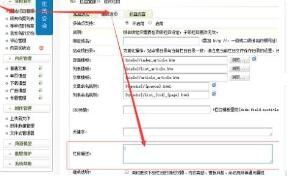 1.如何修改网站关键词今天小编给大家带来的是如何修改网站关键词,希望能帮助到大家!工具/原料PC方法/步骤1、首先,我们选择网站关键词的时候,一定根据我们的网站内容来进行选择,要跟我们的网站内容相关。另外,不能想当...
1.如何修改网站关键词今天小编给大家带来的是如何修改网站关键词,希望能帮助到大家!工具/原料PC方法/步骤1、首先,我们选择网站关键词的时候,一定根据我们的网站内容来进行选择,要跟我们的网站内容相关。另外,不能想当... -
 1.抖音标题怎么写吸引人点赞多1、表达感恩想法:比如说你发了自己的父母,一些日常生活中的视频,然后标题呢可以是感谢那么多年以来一直陪伴我们成长的人,精心呵护之类的词语来表达感恩之情,这样呢来引起他人的共鸣。2、...
1.抖音标题怎么写吸引人点赞多1、表达感恩想法:比如说你发了自己的父母,一些日常生活中的视频,然后标题呢可以是感谢那么多年以来一直陪伴我们成长的人,精心呵护之类的词语来表达感恩之情,这样呢来引起他人的共鸣。2、...